Закачете настройките от приложението Настройки към менюто "Старт" в Windows 10
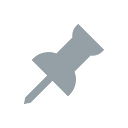
Наскоро написах, че можете фиксирайте всяка желана страница с настройки от приложението Настройки до новия начален екран в Windows 10. След като инсталирах изтеклото Windows 10 сборка 10147, забелязах, че Microsoft промени начина, по който правите това в по-новата версия. Ето как трябва да се направи сега.
Закачете настройките в менюто "Старт" в Windows 10
Възможно е да закачите всяка страница с настройки от приложението Настройки към менюто "Старт". Следвай тези стъпки:
- Отворете менюто "Старт" и щракнете върху елемента Настройки:
- Приложението Настройки ще се появи на екрана. Отворете всяка настройка, която искате да фиксирате, например, да предположим, че това е страницата "Система -> Информация":
- Вдясно щракнете върху реда „Относно“ и изберете „Закачи за начало“:
- Повторете горната стъпка за всички настройки, които искате да закрепите към началния екран или менюто "Старт".
- Още една промяна, която забелязах, е, че сега можете да закачите цялата категория Настройки към началния екран. В началния екран Настройки щракнете с десния бутон върху желаната категория и отново изберете командата Pin To Start:
Сега проверете менюто "Старт". Той трябва да съдържа елементи, които сте закрепили към началния екран:
Това е. За да откачите фиксираните настройки, имате две опции:
- Щракнете с десния бутон върху фиксирания елемент в менюто "Старт" и изберете "Откачване от Старт":
- Като алтернатива можете да щракнете с десния бутон върху елемента в приложението Настройки, за да откачите текущата страница или избраната категория от менюто "Старт":
Това е. Ти си готов.
